Telerik UI for WinForms拥有适用Windows Forms的110多个令人惊叹的UI控件。所有的UI for WinForms控件都具有完整的主题支持,可以轻松地帮助开发人员在桌面和平板电脑应用程序提供一致美观的下一代用户体验。
Telerik UI for WinForms控件在R3 2021版本中发布了一个新功能——Task Board组件,在本文中,我们将向您介绍这个Telerik Task Board 的设计和功能。
点击获取Telerik WinForms 最新版下载概述
Task board(任务板)控件是现在比较流行的,它们对于创建无缝流程和跟踪团队工作进度至关重要,Telerik Task Board 的强大功能将帮助您交付出色的任务管理应用程序,它高度可自定义,能帮助您轻松创建适合管理的应用。
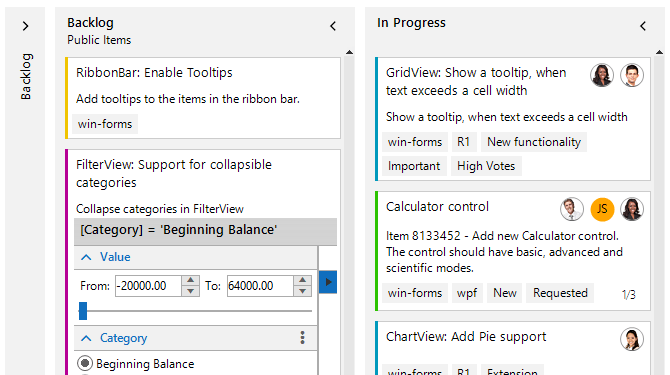
RadTaskBoard 提供了创建标准看板/scrum 板的功能,您可以轻松自定义不同的列和卡片,此外使用全局属性,还可以控制控件的外观,RadTaskBoard 也支持所有的telerik主题。
它的使用也十分简单——只需从Toolbox中拖放 RadTaskBoard 即可,将 RadTaskBoard 放到设计器上后,您可以查看智能标记中公开的属性和集合。
全局属性
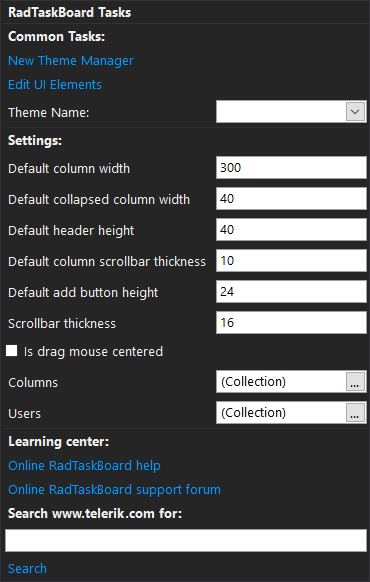
在这里,您可以从定义列开始。 在 Columns 集合中创建多个列,可以立即在设计器中看到它们。
RadTaskBoard 的智能标签中列出的默认值用于为看板中的所有列设置相同的值,还可以为每列设置自定义值,这样会覆盖默认值。您始终可以通过调用适当的重置方法(例如ResetColumnWidth)将值重置回默认值,这样做会将列的 ColumnWidth 属性绑定回控件的 DefaultColumnWidth 属性。
此外,您还可以在Users集合中定义用户,可以访问集合中的用户来将他们分配给特定的卡片。
列
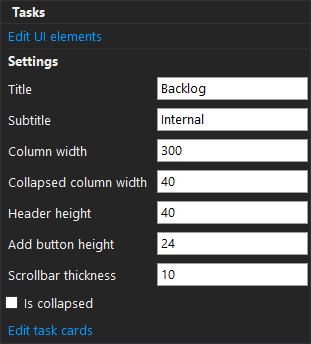
每列的智能标签提供了设置列的标题和副标题的功能,此外您可以为不同的宽度和高度设置每列的自定义值。请注意,例如为 ColumnWidth 设置一个值会破坏与全局属性 DefaultColumnWidth 的绑定,您还可以设置列的初始折叠状态。
使用“Edit task cards”,您可以将卡片添加到列中,通过这种方式可以了解卡片在任务板中的外观。
添加任务卡
您可以在设计期间从列的智能标签添加任务卡,但通常最好让用户定义任务卡。这里出现了 “+ Add a card”按钮,按下时,该按钮将默认添加一张新的空卡。或者您可以附加到TaskCardAdding 事件,在其中显示一个编辑器来创建和更改添加的卡片。
任务卡功能
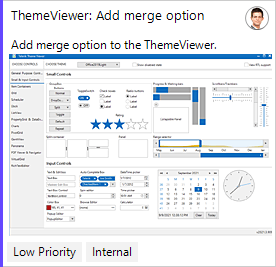
任务卡有很多功能——从标题和描述等更标准的功能开始,您也可以在描述中包含图像,通过Users集合分配用户或添加可以使用不同前景色和背景色自定义的标签。
任务卡还支持定义子任务,只需在 SubTasks 集合中添加一个新的 SubTask,它就会显示在任务卡的右下角。 当子任务被标记为完成时,它会自动反映在卡片中。 此外,您可以使用卡片的 SubTasksStringFormat 属性为 SubTasks 元素定义字符串格式。
另一个有用的功能是任务卡的重叠,在 AccentSettings 属性中,有一组设置可用于调整卡片的强调色。
任务卡布局
一张任务卡由九个面板组成,可以使用适当的枚举 ContentAlignment 通过 Panels 字典访问它们。 其中一些已经包含不同的元素——例如,卡片的标题放在左上角的面板中,这些面板允许完全自定义任务卡,具体取决于您的自定义工作流程。
其它功能
Task Board控件支持基本的一些功能,例如在列之间拖放卡片、到达板或列末端时自动滚动以及折叠列。
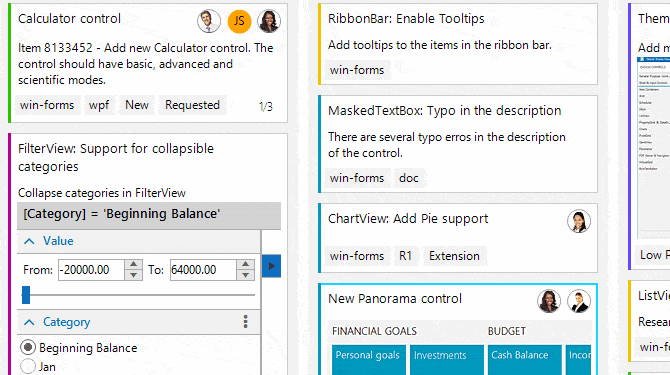
Telerik_KendoUI产品技术交流群:726377843 欢迎一起进群讨论
了解最新Kendo UI最新资讯,请关注Telerik中文网!
标签:控件,卡片,自定义,Telerik,任务,WinForms From: https://www.cnblogs.com/AABBbaby/p/16718156.html